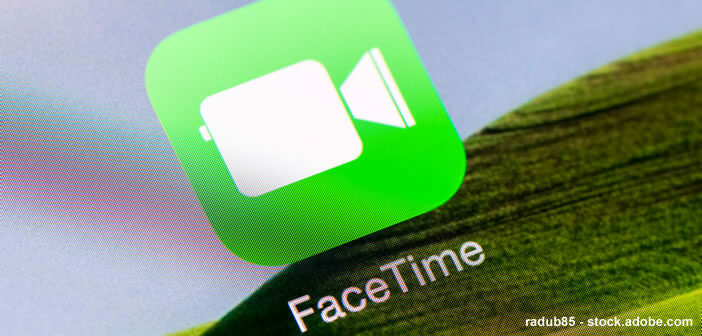
Von virtuellen Hochzeiten bis zu Geschäftstreffen erlebt Videoanrufe einen beispiellosen Boom. Damit Sie diese Momente im Auge behalten können, zeigen wir Ihnen heute einen Trick, um Ihre FaceTime-Anrufe aufzuzeichnen..
Zeichnen Sie Ihre Videogespräche auf
Aufgrund beruflicher Veränderungen und der Unwägbarkeiten des Lebens sind Videoanrufe für viele Menschen die einzige Möglichkeit, mit Freunden und Familie in Kontakt zu bleiben. Das Sprechen durch dazwischenliegende Bildschirme hat jedoch nicht nur Vorteile.
Manchmal erzeugt der Videoanruf Frustration. Ebenso ist es bedauerlich, dass Apps wie FaceTime keine Optionen bieten, um diese besonderen Momente im Auge zu behalten. Mit einer solchen Funktion können Sie einen besonderen Anlass überprüfen oder eine Arbeitssitzung mit anderen Mitarbeitern teilen..
Kurz gesagt, Sie werden verstehen, dass es viele Gründe gibt, einen Videoanruf für mehrere Personen aufzuzeichnen. Bevor Sie beginnen, müssen Sie jedoch die anderen Teilnehmer benachrichtigen, die von der Aufzeichnung dieses Anrufs betroffen sind. Zur Erinnerung: Das Strafgesetzbuch bestraft die Tatsache, dass es absichtlich in die Privatsphäre einer Person eingreift, indem es ohne seine Zustimmung in privater Eigenschaft gesprochene Wörter aufzeichnet.
Verfolgen Sie einen Videoanruf vom iPhone
Das iPhone bietet von Haus aus kein System zum Aufzeichnen eines Anrufs auf FaceTime. Es gibt jedoch verschiedene Methoden, um diese Lücke zu schließen. In diesem Beispiel verwenden wir die iPhone-Bildschirmaufzeichnungsfunktion. Bevor Sie beginnen, müssen Sie jedoch überprüfen, ob die Option auf Ihrem Telefon korrekt konfiguriert wurde..
- Öffnen Sie das Control Center, indem Sie Ihren Finger vom oberen Bildschirmrand nach unten bewegen (für iPhones mit Gesichtserkennung).
- Bei älteren Geräten wechseln Sie vom unteren zum oberen Bildschirmrand
- Sehen Sie im Control Center nach, ob es das Bildschirmaufzeichnungssymbol enthält. Letzteres besteht aus einem kleinen weißen Kreis, der von einem weißen Kreis umgeben ist
- Wenn Sie es nicht sehen, müssen Sie zum Startbildschirm Ihres Geräts zurückkehren
- Klicken Sie auf das Einstellungssymbol
- Wählen Sie den Kontrollzentrumsbereich aus und passen Sie die Befehle an
- Suchen Sie im Abschnitt Andere Befehle nach der Option für die Bildschirmaufnahme
- Klicken Sie auf das kleine grüne Symbol rechts neben dieser Funktion
Sie können jetzt Ihren FaceTime-Anruf aufzeichnen. Achtung, wichtige Details, im Gegensatz zu dem, was man in einigen Foren lesen kann, erlaubt die Bildschirmaufzeichnungsfunktion nicht, den Ton des FaceTime-Anrufs zu erfassen.
- Öffnen Sie das Kontrollzentrum
- Klicken Sie auf das Symbol für die Bildschirmaufnahme (weißer Punkt, umgeben von einem Kreis).
- Ein Countdown von 3 Sekunden wird automatisch gestartet
- Sobald die Aufnahme gestartet wurde, wird in der oberen linken Ecke des Bildschirms ein roter Punkt angezeigt
- Starten Sie Ihren FaceTime-Anruf wie gewohnt. Sie können sogar FaceTime-Anrufe von einer Apple Watch aus tätigen.
- Wenn Sie Ihr Gespräch beendet haben, klicken Sie auf die rote Aufnahmeanzeige oben auf dem Bildschirm und dann auf die Stopp-Schaltfläche, um die Aufnahme zu beenden
Offensichtlich ist ein Video eines FaceTime-Anrufs ohne Ton von geringem Interesse. Beachten Sie, dass es eine Problemumgehung gibt, um den Audioteil des Anrufs wiederherzustellen. Dazu müssen Sie lediglich Ihren Finger fest auf das Aufnahmesymbol auf dem Bildschirm in der Zentrale drücken.
Insbesondere mit der Mikrofonoption wird ein neues Menü angezeigt. Klicken Sie darauf, um die Mikrofonfunktion zu aktivieren. Denken Sie daran, dass Sie die Zustimmung Ihres / Ihrer Korrespondenten einholen müssen, bevor Sie einen FaceTime-Anruf aufzeichnen. Zögern Sie nicht, die in dem Land oder Staat, in dem Sie sich befinden, geltenden Gesetze zu überprüfen.